
استخدام الحواشي السفلية والتعليقات الختامية في Pages على الـ Mac
يمكن للمستند أن يحتوي على حواشٍ سفلية تظهر في الجهة السفلية من الصفحة، أو تعليقات ختامية تظهر في نهاية المستند أو قسم. لا يمكن أن تكون لديك حواشٍ سفلية وتعليقات ختامية في نفس المستند، ولكن يمكنك تحويل كافة الملاحظات في المستند من نوع إلى آخر.
بشكل افتراضي، يتم ترقيم الحواشي السفلية والتعليقات الختامية باطراد عبر المستند بأرقام عربية، ولكن يمكنك تغيير هذا التنسيق.
قم باستخدام عناصر التحكم في علامة التبويب حواشي من الشريط الجانبي لتنسيق الحواشي والتعليقات الختامية.
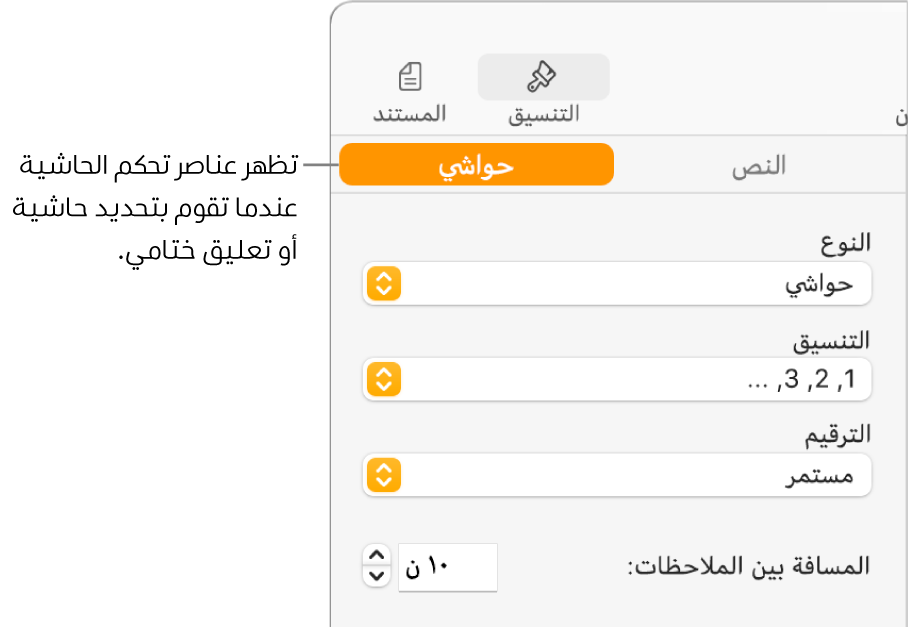
إدراج ملاحظة
في المرة الأولى التي تقوم فيها بإدراج ملاحظة، فستكون افتراضيًا حاشية سفلية. إذا كنت ترغب في إضافة تعليق ختامي بدلاً منها، يتعيّن عليك أولاً إضافة حاشية سفلية ثم تحويلها إلى تعليق ختامي.
ملاحظة: في مستند معالجة الكلمات، يمكنك إضافة اقتباس إلى النص الأساسي فقط، وليس إلى نص داخل مربع نص.
انقر في النص الذي تريد أن تقوم فيه بإدراج الرمز لحاشية أو تعليق ختامي.
انقر على
 في شريط الأدوات، ثم اختر حاشية.
في شريط الأدوات، ثم اختر حاشية.يتم إدراج الرمز في النص وتنتقل نقطة الإدراج إلى حقل نص الحاشية في أسفل الصفحة.
أدخل نص الحاشية السفلية.
يمكنك أيضًا إضافة كائنات (مثل الصور والأشكال) إلى حاشية بحيث تظهر سطرية مع النص.
تحويل الملاحظات من نوع إلى آخر
نظرًا لأن المستند قد يحتوي على نوع واحد فقط من الملاحظات، يتم تغيير كل الملاحظات في المستند عندما تقوم بتحويل ملاحظة من نوع إلى آخر.
انقر على أي ملاحظة في المستند الخاص بك.
تظهر مربعات زرقاء حول كافة الملاحظات في المستند.
في الشريط الجانبي التنسيق
 الشريط الجانبي، انقر على علامة التبويب حواشي.
الشريط الجانبي، انقر على علامة التبويب حواشي.انقر على القائمة المنبثقة نوع وقم باختيار نوع الحاشية.
تنتقل الحواشي إلى أسفل الصفحة. تنتقل التعليقات الختامية إلى آخر صفحة في المستند. تنتقل التعليقات الختامية إلى الصفحة الأخيرة من القسم الذي تم وضعها فيه.
تغيير مظهر نص الملاحظة
يمكنك تغيير مظهر النص لملاحظة واحدة، أو لكل الملاحظات في المستند.
قم بأحد ما يلي:
تغيير كل الملاحظات: انقر على ملاحظة واحدة. تظهر مربعات زرقاء حول كافة الملاحظات في المستند.
تغيير ملاحظة واحدة: قم بتحديد النص في الملاحظة التي ترغب في تغييرها فقط.
في الشريط الجانبي "التنسيق"
 الشريط الجانبي، انقر على علامة تبويب النص، ثم انقر على زر النمط.
الشريط الجانبي، انقر على علامة تبويب النص، ثم انقر على زر النمط.استخدم عناصر التحكم في قسم الخط لتغيير مظهر النص.
تغيير الرمز للملاحظات
يمكنك استخدام الأرقام أو الرموز الأخرى، مثل علامة النجمة (*) أو الخناجر (†)، للإشارة إلى الملاحظات.
انقر على أي ملاحظة في المستند الخاص بك.
تظهر مربعات زرقاء حول كافة الملاحظات في المستند.
في الشريط الجانبي التنسيق
 الشريط الجانبي، انقر على علامة التبويب حواشي.
الشريط الجانبي، انقر على علامة التبويب حواشي.انقر على القائمة المنبثقة تنسيق وقم باختيار نمط.
يتم تغيير كل الرموز في المستند.
تغيير ترقيم الحواشي
بشكل افتراضي، يتم ترقيم الحواشي والتعليقات الختامية بشكل متسلسل للمستند بالكامل، لكن يمكنك إعادة بدء الترقيم (أو سلسلة الرموز) في بداية كل صفحة أو قسم في المستند (بعد كل فاصل قسم).
انقر على أي ملاحظة في المستند الخاص بك.
في الشريط الجانبي التنسيق
 الشريط الجانبي، انقر على علامة التبويب حواشي.
الشريط الجانبي، انقر على علامة التبويب حواشي.انقر على القائمة المنبثقة تعداد رقمي وقم باختيار خيار.
إزالة ملاحظة
انقر على النص مباشرةً بعد الرمز للملاحظة التي تريد حذفها، ثم اضغط على حذف من لوحة المفاتيح.
تتم إزالة الملاحظة، ويتم تحديث الرموز لكل الملاحظات المتبقية لتنعكس مواقعها الجديدة في السلسلة.
تلميح: يمكنك النقر مرتين على رقم اقتباس في النص لوضع نقطة الإدراج في الحاشية أو التعليق الختامي المرتبط، أو النقر مرتين على الرقم في اقتباس لوضع نقطة الإدراج بجوار رقم الاقتباس الخاص به في النص.